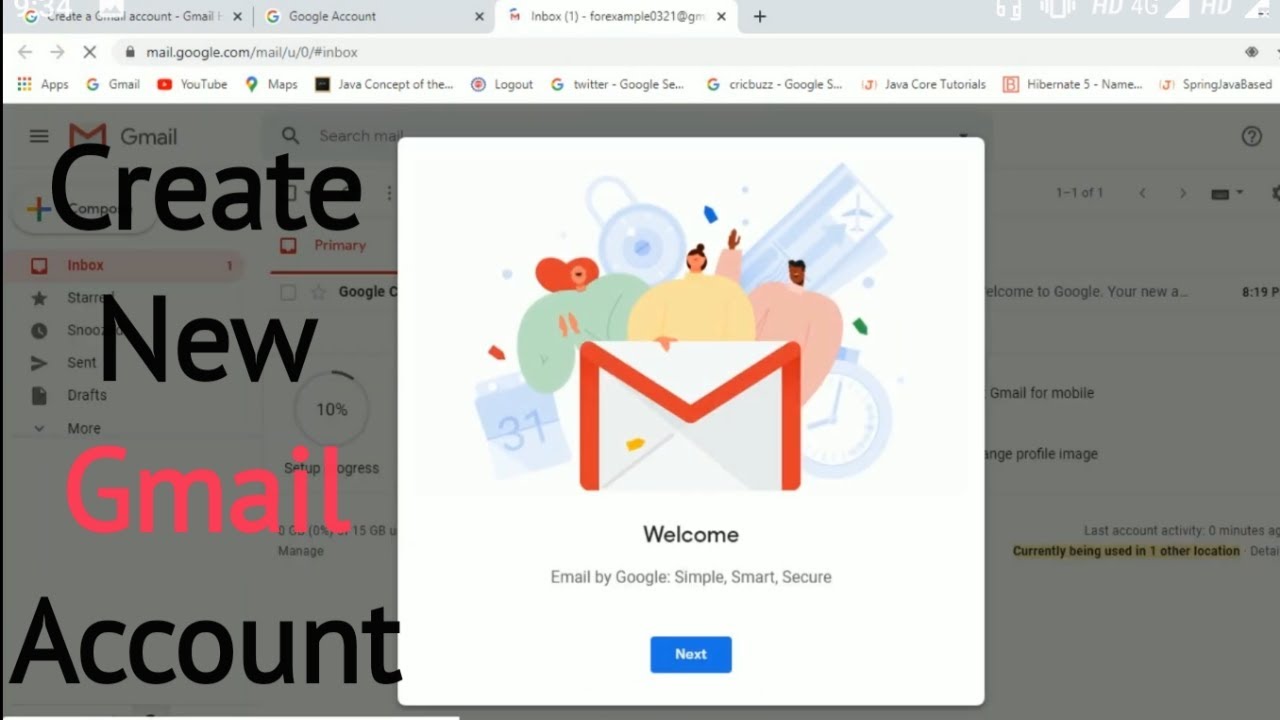Cara buat email baru di laptop – Membuat email baru di laptop sangatlah mudah dan praktis. Ikuti panduan lengkap ini untuk membuat akun email baru dalam hitungan menit dan mulai berkomunikasi secara digital.
Dengan memilih platform email yang tepat, menyesuaikan pengaturan, dan menerapkan praktik keamanan yang baik, Anda dapat memiliki kotak masuk yang terorganisir dan aman.
Langkah-langkah Membuat Email Baru di Laptop
Membuat email baru di laptop adalah tugas mudah yang dapat diselesaikan dalam beberapa langkah sederhana. Ikuti panduan langkah demi langkah ini untuk membuat email baru dengan cepat dan mudah.
Membuka Layanan Email
- Buka browser web di laptop Anda.
- Ketik alamat situs web layanan email Anda di bilah alamat, seperti gmail.com atau outlook.com.
- Masuk ke akun email Anda.
Membuat Email Baru
- Setelah masuk, cari tombol “Tulis”, “Buat Baru”, atau ikon pensil di antarmuka layanan email.
- Klik tombol tersebut untuk membuka jendela komposisi email baru.
Mengisi Detail Email
- Kepada:Masukkan alamat email penerima di bidang “Kepada”.
- Subjek:Tulis baris subjek yang ringkas dan deskriptif di bidang “Subjek”.
- Badan:Ketik pesan email Anda di bidang “Badan”.
Memformat Email (Opsional)
Layanan email biasanya menyediakan berbagai opsi pemformatan, seperti tebal, miring, dan daftar. Anda dapat menggunakan opsi ini untuk meningkatkan keterbacaan dan penekanan dalam email Anda.
Melampirkan File (Opsional)
Jika Anda ingin melampirkan file ke email, klik tombol “Lampirkan” atau ikon klip kertas di jendela komposisi email. Jelajahi file Anda dan pilih file yang ingin Anda lampirkan.
Saat membuat email baru di laptop, kamu bisa mengatur struktur pesan menggunakan gambar topologi tree. Struktur ini menggambarkan hubungan hierarkis antara berbagai bagian pesan, mirip seperti gambar topologi tree yang menunjukkan koneksi jaringan. Dengan mengatur email menggunakan struktur ini, kamu bisa menyajikan informasi dengan jelas dan mudah dipahami, sehingga memudahkan penerima untuk memahami isi pesanmu.
Mengirim Email
Setelah Anda selesai membuat dan memformat email, klik tombol “Kirim” untuk mengirimkannya ke penerima.
Platform Email Populer
Memilih platform email yang tepat sangat penting untuk komunikasi yang efektif. Berikut adalah beberapa platform email populer beserta fitur utamanya:
Gmail
- Antarmuka yang ramah pengguna dan intuitif
- Kapasitas penyimpanan besar (15 GB gratis)
- Fitur keamanan yang kuat, termasuk enkripsi dan otentikasi dua faktor
- Terintegrasi dengan layanan Google lainnya, seperti Drive dan Kalender
Outlook
- Terintegrasi dengan aplikasi Microsoft Office, seperti Word dan Excel
- Fitur kalender dan manajemen tugas yang canggih
- Aturan penyortiran dan pengarsipan yang dapat disesuaikan
- Dukungan pelanggan yang andal
Yahoo Mail
- Kapasitas penyimpanan yang besar (1 TB gratis)
- Antarmuka yang sederhana dan mudah digunakan
- Fitur obrolan bawaan
- Opsi penyesuaian tema yang luas
ProtonMail
- Fokus pada privasi dan keamanan, dengan enkripsi ujung ke ujung
- Fitur penghancuran diri untuk email
- Tidak melacak aktivitas pengguna
- Sumber terbuka dan berbasis di Swiss
Faktor Pertimbangan Saat Memilih Platform Email
Saat memilih platform email, pertimbangkan faktor-faktor berikut:
- Kebutuhan penyimpanan
- Fitur keamanan
- Kemudahan penggunaan
- Kompatibilitas dengan perangkat lain
- Dukungan pelanggan
Menyesuaikan Pengaturan Email
Setelah membuat akun email baru, Anda dapat menyesuaikan berbagai pengaturan untuk membuatnya lebih personal dan efisien.
Pengaturan yang dapat disesuaikan meliputi:
- Nama tampilan: Ubah nama yang akan muncul saat mengirim email.
- Tanda tangan email: Tambahkan pesan atau informasi kontak yang akan ditambahkan secara otomatis ke akhir email.
- Pemberitahuan: Atur bagaimana dan kapan Anda menerima pemberitahuan email baru.
- Pengaturan filter: Buat filter untuk mengurutkan dan mengelola email secara otomatis.
- Tema: Ubah tampilan kotak masuk Anda dengan memilih tema yang berbeda.
Mengubah Nama Tampilan
Untuk mengubah nama tampilan Anda:
- Buka pengaturan akun email Anda.
- Cari bagian “Informasi Pribadi” atau “Profil”.
- Edit bidang “Nama Tampilan” dan masukkan nama yang Anda inginkan.
- Simpan perubahan Anda.
Membuat Tanda Tangan Email
Untuk membuat tanda tangan email:
- Buka pengaturan akun email Anda.
- Cari bagian “Tanda Tangan” atau “Pengaturan Tanda Tangan”.
- Masukkan teks atau informasi kontak yang ingin Anda sertakan dalam tanda tangan Anda.
- Anda dapat memformat tanda tangan Anda menggunakan opsi pemformatan yang disediakan.
- Simpan perubahan Anda.
Keamanan Email
Melindungi akun email baru Anda sangat penting untuk mencegah akses tidak sah dan penyalahgunaan informasi pribadi Anda.
Berikut adalah beberapa praktik keamanan penting yang harus diikuti:
Membuat Kata Sandi yang Kuat
- Gunakan kombinasi huruf besar dan kecil, angka, dan simbol.
- Hindari menggunakan kata-kata umum atau informasi pribadi.
- Buat kata sandi yang panjang, minimal 12 karakter.
Mengaktifkan Otentikasi Dua Faktor
Otentikasi dua faktor menambahkan lapisan keamanan tambahan dengan mengharuskan Anda memasukkan kode verifikasi dari perangkat lain saat masuk.
Menghindari Penipuan Email
- Berhati-hatilah terhadap email yang terlihat mencurigakan atau berasal dari pengirim yang tidak dikenal.
- Jangan pernah mengklik tautan atau membuka lampiran dari email yang mencurigakan.
- Jika ragu, hubungi pengirim melalui saluran lain untuk memverifikasi keaslian email.
Tips Tambahan
- Gunakan pengelola kata sandi untuk menyimpan dan mengelola kata sandi Anda dengan aman.
- Perbarui perangkat lunak dan aplikasi email Anda secara teratur untuk memperbaiki kerentanan keamanan.
- Hindari menggunakan jaringan Wi-Fi publik untuk mengakses akun email Anda.
Kiat untuk Mengelola Email secara Efektif: Cara Buat Email Baru Di Laptop
Kelola kotak masuk email Anda dengan mudah menggunakan tips berikut:
Atur Filter
Buat filter untuk mengurutkan email berdasarkan pengirim, subjek, atau kata kunci. Ini akan membantu Anda memprioritaskan email penting dan menyaring spam.
Gunakan Label
Terapkan label ke email untuk mengategorikannya. Ini akan memungkinkan Anda menemukan email tertentu dengan cepat dan melacak percakapan yang sedang berlangsung.
Otomatiskan Tugas
Gunakan aturan untuk mengotomatiskan tugas seperti pengarsipan, penghapusan, atau penerusan email. Ini akan menghemat waktu dan mengurangi kelebihan beban.
Prioritaskan Email
Identifikasi email yang paling penting dan tangani terlebih dahulu. Gunakan fitur penandaan atau bendera untuk menyorot email yang memerlukan perhatian segera.
Hindari Kelebihan Beban
Batasi waktu yang dihabiskan untuk memeriksa email dan nonaktifkan notifikasi yang tidak perlu. Tetapkan batasan dan jaga keseimbangan kehidupan kerja.
Contoh Email Profesional
Email profesional sangat penting untuk komunikasi bisnis yang efektif. Mereka membantu Anda membangun hubungan, mengomunikasikan informasi penting, dan mengelola ekspektasi.
Berikut beberapa contoh email profesional untuk berbagai tujuan:
Perkenalan Diri
Gunakan email ini untuk memperkenalkan diri Anda kepada orang baru, seperti calon klien atau kolega. Sertakan informasi tentang diri Anda, pengalaman Anda, dan alasan Anda menghubungi mereka.
Tindak Lanjut
Email ini digunakan untuk menindaklanjuti percakapan atau pertemuan sebelumnya. Ingatkan penerima tentang topik yang Anda diskusikan dan tanyakan apakah ada tindakan lebih lanjut yang diperlukan.
Pengajuan Proposal, Cara buat email baru di laptop
Gunakan email ini untuk mengirimkan proposal bisnis kepada klien potensial. Sertakan ringkasan proposal, manfaat utama, dan langkah selanjutnya.
Permintaan Informasi
Email ini digunakan untuk meminta informasi spesifik dari seseorang. Jelaskan informasi apa yang Anda butuhkan dan mengapa Anda membutuhkannya.
Pembaruan Proyek
Email ini memberikan pembaruan tentang kemajuan proyek. Sertakan detail tentang tugas yang telah diselesaikan, tantangan yang dihadapi, dan langkah selanjutnya.
Penjadwalan Janji Temu
Gunakan email ini untuk menjadwalkan janji temu dengan seseorang. Sertakan tanggal dan waktu yang Anda inginkan, serta topik pertemuan.
Terima Kasih
Email ini digunakan untuk mengungkapkan rasa terima kasih kepada seseorang atas bantuan atau dukungan mereka. Nyatakan secara spesifik apa yang Anda syukuri dan bagaimana hal itu membantu Anda.
Struktur Email Profesional
Email profesional harus memiliki struktur yang jelas dan format yang efektif:
- Baris Subjek:Singkat dan deskriptif, merangkum tujuan email.
- Salam Pembuka:Salam profesional, seperti “Dear [Nama Penerima].”
- Paragraf Pembuka:Perkenalkan diri Anda dan tujuan email.
- Tubuh Email:Jelaskan informasi yang Anda komunikasikan, menggunakan paragraf yang jelas dan ringkas.
- Paragraf Penutup:Ringkas tujuan utama email dan nyatakan langkah selanjutnya.
- Salam Penutup:Salam profesional, seperti “Sincerely” atau “Best regards.”
- Tanda Tangan:Sertakan nama, gelar, dan informasi kontak Anda.
Pemecahan Masalah Umum
Jika Anda mengalami masalah saat membuat email baru di laptop, berikut adalah beberapa langkah yang dapat Anda ambil untuk mengatasi masalah tersebut:
Identifikasi Masalah Umum
Berikut adalah beberapa masalah umum yang mungkin Anda hadapi:
- Tidak dapat mengirim email
- Tidak dapat menerima email
- Email masuk ke folder spam
Solusi Langkah Demi Langkah
Untuk mengatasi masalah ini, ikuti langkah-langkah berikut:
- Periksa koneksi internet Anda.
- Pastikan Anda menggunakan alamat email yang benar.
- Kosongkan cache dan cookie browser Anda.
- Coba gunakan browser atau klien email yang berbeda.
Tabel Referensi Masalah Umum
Untuk referensi yang mudah, berikut adalah tabel masalah umum dan solusinya:
| Masalah | Solusi |
|---|---|
| Tidak dapat mengirim email | Periksa koneksi internet, pastikan alamat email benar, kosongkan cache dan cookie browser, coba gunakan browser atau klien email lain. |
| Tidak dapat menerima email | Periksa koneksi internet, pastikan alamat email benar, periksa folder spam, kosongkan cache dan cookie browser, coba gunakan browser atau klien email lain. |
| Email masuk ke folder spam | Tandai email sebagai “Bukan spam”, tambahkan alamat email pengirim ke daftar kontak Anda, periksa pengaturan filter spam Anda, hubungi penyedia layanan email Anda. |
Terakhir
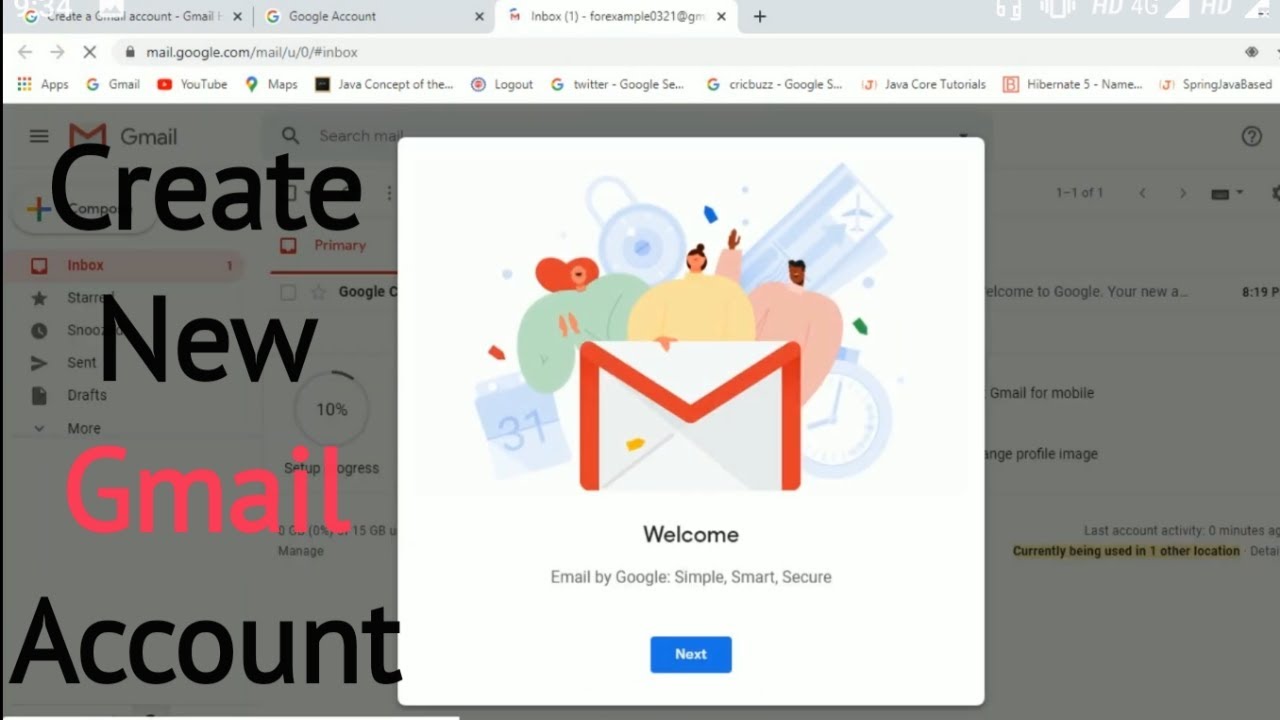
Membuat email baru di laptop tidaklah rumit. Dengan mengikuti langkah-langkah sederhana yang telah diuraikan, Anda dapat terhubung dengan dunia melalui email dengan mudah dan efektif.